
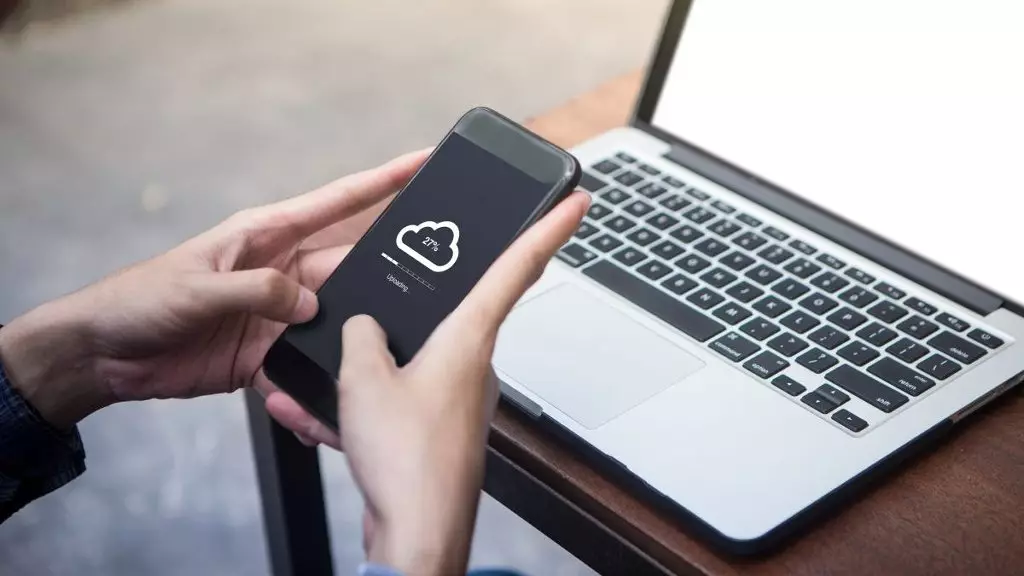
14425? Fbclid = iwar0prn2b4b7b7b7b7bfxo09wecoe6wg_xt06xhvipxz4wvzsi8vxz4wvzsi8vxatpg7jy0acakc
Бүгін менің назарым ұрланған смартфон туралы пікірталасқа назар аударды. Мен бірнеше кеңестер бергім келеді.
Телефон ұрланған. Оны қайтару мүмкін емес. Полиция мұндай нәрселерге қамқорлық жасамайды. Телефонда сақталған ең аз ақпаратты қайтарудан бұрын не істеу керек.
Тұрақты резервтік көшірме
Бұлтта да, компьютерде де. IPhone жағдайында, андроид жағдайында күрделене түседі. Дәл (Android) - сіз оқуыңыз керек. Әр өндірушінің трюктері бар.
IPhone резервтік көшірмесі
Екі жол бар:
- Компьютерде.
- Бұлтта.
Сақтық көшірме iCloud көмегімен
- Құрылғыны Wi-Fi желісіне қосыңыз.
- «Параметрлер»> [Сіздің атыңыз] тармағына өтіп, icloud таңдаңыз.
- «ICLOUD көшірмесін» таңдаңыз.
- «Сақтық көшірме жасау» түймесін басыңыз. Процесс аяқталғанша Wi-Fi желісін өшірмеңіз.
Сіз прогресті тексеріп, сақтық көшірменің аяқталғанын растай аласыз. «Параметрлер»> [Сіздің атыңыз]> [Сіздің атыңыз]> ICLOUD> ICLOUD-де сақтық көшірме жасаңыз. Сақтық көшірме жасау пәрменінің астында соңғы сақтық көшірме жасау күні мен уақыты көрсетіледі.
ICloud-да автоматты түрде сақтық көшірме жасау
Құрылғыдағы деректердің icloud-ді конфигурациялау үшін, сіз келесі қадамдарды орындауыңыз керек.
- «ICLOUD-де сақтық көшірме» опциясы Параметрлер мәзірінде> [Сіздің атыңыз]> [Сіздің атыңыз]> [Сіздің атыңыз]> ICLOUD> ICLOUD-та сақтық көшірмесі қосылғанын тексеріңіз.
- Құрылғыны қуат көзіне қосыңыз.
- Құрылғыны Wi-Fi желісіне қосыңыз.
- Құрылғының экраны құлыпталғанына көз жеткізіңіз.
- Сақтық көшірме жасау үшін iCloud-да жеткілікті бос орынды тексеріңіз. ICLOUD-те тіркелген кезде, ICLOUD сақтау көлемі 5 ГБ көлемі беріледі.
Компьютермен резервтік көшірме
- Құрылғыны компьютерге қосыңыз. Mac компьютерінде Maco Catalina 10.15 OS бар компьютерде Finder қосымшасын ашыңыз. Maco компьютерінде Macom Mojave 10.14 немесе бұрынғы нұсқасы немесе Windows компьютерінде iTunes қосымшасын ашыңыз.
- Егер сізге парольді құрылғыға енгізу сұралса немесе осы компьютерді сенімді ретінде таңдасаңыз, экрандағы нұсқауларды орындаңыз.
- Компьютерден құрылғыны табыңыз.
- «Денсаулық» және «Әрекет» қосымшаларын Apple Ward құрылғысынан немесе сағаттан сақтау үшін, Сақтық көшірмені шифрлау: «Көшірме көшірменің [Құрылғының]» параметрінің жанындағы құсбелгіні қойыңыз және есте қаларлық құпия сөзді орнатыңыз. Егер сіз денсаулық пен «әрекет» қосымшаларын сақтағыңыз келмесе, сіз шифрланбаған көшірмені жасай аласыз. Тек «Қазір сақтық көшірме жасау» түймесін басыңыз.
- Құпия сөзді жазып, оны сенімді жерге сақтаңыз, себебі бұл құпия сөзсіз iTunes резервтік көшірмесінен деректерді қалпына келтіру мүмкін емес.
Кешен, кем дегенде 6 түйреуіш
Әсіресе құнды ақпарат үшін iPhone жағдайында - соның ішінде ғана емес, сонымен қатар әріптер де.
Биометриялық аутентификация - бұл ыңғайлылық, қауіпсіздік емес!
Есіңізде болсын, күрделі PIN-кодты пайдалану сізді саусақ ізінен немесе иристің суретінен әлдеқайда күшті қорғайды. Бәрінен бұрын, сіз PIN-код орнатқаннан кейін тек биометриканы конфигурациялауға болмайды, ал сіз өмір сүруден ажырата алатын смартфон жоқ.
Бөлек, мен 2фа атап өткім келеді.
Екі факторлы аутентификация
Бәрі, менің ойымша, екі фактордың аутентификациясы қандай екенін жақсы біледі. Шындығында, сіз екі сұраққа жауап бересіз. «Мен не білемін?» Бұл пароль. «Менде не бар?» Бұл екінші фактор - смартфонның кодында жасалған SMS, соңында смартфон. ЕСКЕРТПЕ, біздің уақытымызда 2FA-да SMS емес аутентификацияны қолдану керек. Әлеуметтік желілер (атап айтқанда, Facebook) және Mail (Gmail, gmail, Outlook) кодтар генераторларын қолдана алады. Бұл жағдайда код SMS бағдарламалық жасақтамасынан гөрі смартфонда жасалады.
Екінші фактор ретінде банктер үшін екінші телефонды (смартфонды емес, смартфонды емес, смартфонды, ал екінші SIM карта) бастауды ұсынамын. Бұл телефоннан ешқашан қоңырау шалмаңыз, тек SMS алу үшін пайдаланыңыз. Әрине, сіз өзіңіздің SIM картаңызды клондауға болатындығы туралы ойлануыңыз керек.
Менің ойымша, Интернет-төлемдер үшін (сонымен қатар NFC төлемдері, смартфонмен) сіз виртуалды картаны бастайсыз (сіз банкте бар-жоғын білмеймін). Бұл картада ешқашан ақша жоқ. Сіз ақшаны нақты картадан тек Интернет-транзакцияның алдына аударыңыз, содан кейін жеткізілім болса, оны тікелей аударыңыз, содан кейін оны негізгі картаға лақтырыңыз. Мұндай аудармалар тегін жасалады. Сонымен қатар, сіз кез-келген уақытта жаңа виртуалды карталарды бастай аласыз.
Сонымен қатар, Android үшін мен Antivirus бағдарламалық жасақтамасын мүмкіндік функциясымен орнатуды ұсынамын. Сіз істей аласыз:
- Смартфонды қашықтан блоктаңыз
- Оның орналасқан жерін табыңыз
- SIM картасын өзгерту туралы біліңіз
- Мазмұнын қашықтан сүртіңіз
- Құрылғыны қолыңызда ұстайтын адамның суретін жасаңыз.
Дереккөз - Владимирдің бос блогы «Болмайды. Қауіпсіздік туралы және ғана емес. »
Cisoclub.ru туралы қызықты материалдар. Бізге жазылу: Facebook | Vk | Twitter | Инстаграм | Телеграмма | Зен | Хабаршы | ICQ New | Youtube | Импульс.
